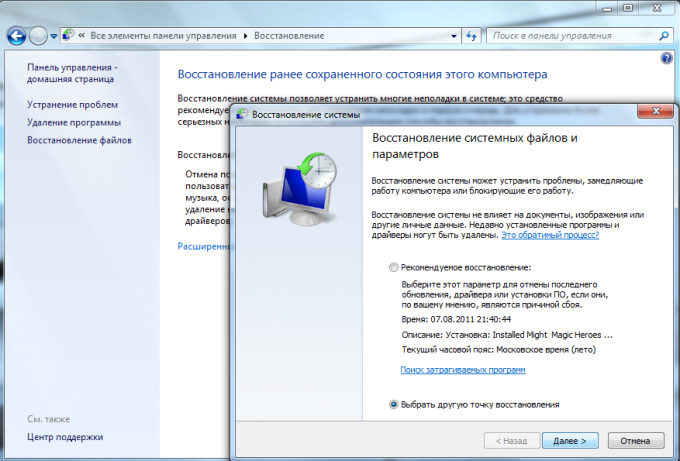Вам понадобится
- Установочный диск Windows или LiveCD.
Инструкция
1
Учтите один очень важный нюанс: запустить процесс восстановления операционной системы можно только в том случае, если ранее были созданы контрольные точки восстановления. Обычно подобные архивы создаются при установке антивирусного программного обеспечения и ряда других программ.
2
Существует возможность самостоятельно создавать контрольные точки. Это поможет вернуть операционную систему к нужному состоянию.
3
Для начала рассмотрим варианты запуска программы возврата операционной системы к предыдущим контрольным точкам, используя ресурсы ОС. Откройте меню «Панель управления» и перейдите к пункту «Система и безопасность». Выберите меню «Архивация и восстановление». Найдите пункт «Восстановить системные параметры или компьютер» и перейдите к нему.
4
Нажмите кнопку «Запуск восстановления системы». Активируйте второй пункт «Выбрать другую точку восстановления» и нажмите кнопку «Далее». Установите галочку напротив пункта «Показать другие точки восстановления». Теперь перед вами полный список контрольных точек. Выберите одну из них и нажмите кнопку «Далее».
5
Если вы не уверены в правильности своего выбора, то нажмите кнопку «Поиск затрагиваемых программ» и посмотрите список программ, которые будут удалены после восстановления системы.
6
Если у вас нет возможности запустить операционную систему, то воспользуйтесь установочным диском (Windows Vista или Seven) или LiveCD (Windows XP). Вставьте в привод требуемый диск и запустите его.
7
В случае с LiveCD пункт «Восстановление системы» должен находиться в главном меню. Если речь идет об установочных дисках Vista или Seven, то дождитесь появления окна, содержащего меню «Дополнительные параметры восстановления», и откройте его. Выполните процесс восстановления, как это описано в четвертом и пятом шагах.